Bei Instagram dreht sich alles darum, Fotos und Geschichten mit anderen Nutzern zu teilen. Es bietet alle Arten von Effekten und Optionen, die Ihnen helfen, einzigartige Bilder zu erstellen, die sich von der Masse abheben.

Allerdings sind diese Möglichkeiten noch etwas eingeschränkt. Wenn Sie also Ihrer Instagram-Story bewegten Text hinzufügen möchten, müssen Sie eine Drittanbieter-App verwenden. Lesen Sie weiter und finden Sie heraus, welche Apps Ihnen dabei helfen können, Ihren Instagram Stories bewegten Text und andere Effekte hinzuzufügen.
PicsArt Animator: Gif & Video
Wie der Name bereits vermuten lässt, ist PicsArt Animator eine App, mit der Sie alle Arten von Animationen erstellen können. Die Liste enthält Bilder, Videos und natürlich Instagram Stories. Es ist eine dieser Apps, an die man sich ein wenig gewöhnen muss, aber sobald Sie herausgefunden haben, wie es funktioniert, können Sie einige fantastische animierte Texteffekte erstellen.
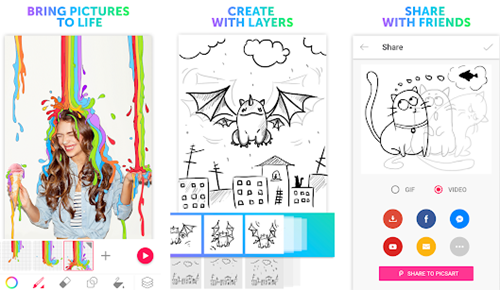
Die App erfordert, dass Sie die Position des Texts Frame für Frame hinzufügen, bis Sie mit der Bewegung zufrieden sind. Es gibt jedoch keine integrierten Schriftarten, was bedeutet, dass Sie Ihren Text schreiben müssen, indem Sie über den Bildschirm wischen. Lassen Sie sich davon nicht verwirren, denn genau das macht die Nutzung dieser App so einfach. So verwenden Sie es:
- Öffnen Sie die App und wählen Sie das +-Symbol am unteren Bildschirmrand aus.
- Wählen Sie das Foto aus Ihrer Galerie oder Kamerarolle aus und tippen Sie auf das „Pinsel“-Symbol, um den Text zu schreiben.
- Klicken Sie erneut auf das +-Symbol, um den Startrahmen für Ihren Text auszuwählen.
- Wiederholen Sie den Vorgang für so viele Bilder wie Sie möchten.
- Tippen Sie auf das Häkchen-Symbol, wenn Sie mit Ihrer Animation zufrieden sind.
Der Prozess ist einfach und die Ergebnisse sind ziemlich beeindruckend. Sie sollten einen leeren Rahmen zwischen zwei benachbarten Rahmen lassen, damit sich der Text langsamer bewegt. Die App kommt auch mit allen möglichen aufregenden Stickern, die dir helfen, etwas Einzigartiges für deine nächste Story zu finden. Sie können jede Animation jederzeit neu laden und bei Bedarf weitere Effekte hinzufügen.
Textanimation DP GIF
Wenn Sie nach einer einfachen App suchen, die nicht viel Aufwand erfordert, ist Text Animation DP GIF eine ausgezeichnete Wahl. Es wird mit einigen GIF-Vorlagen geliefert, mit denen Sie in wenigen Minuten bewegten Text für Ihre Instagram-Geschichten erstellen können. Es gibt viele Schriftarten zur Auswahl, und Sie können auch die Größe und Farbe des Textes ändern. Hier ist, wie es funktioniert.
- Öffnen Sie die App und wählen Sie die gewünschte Vorlage aus.
- Geben Sie Ihren gewünschten Text ein.
- Wählen Sie Schriftart, Größe und Farbe des Textes.
- Wenn Sie mit dem Aussehen Ihrer Instagram Story zufrieden sind, können Sie sie direkt als GIF auf Instagram hochladen.

Da es sich um eine kostenlose App handelt, enthält sie Anzeigen. Daher ist es möglicherweise besser, das GIF zu speichern und nach dem Schließen der App auf Instagram hochzuladen.
Adobe Spark-Beitrag
Adobe Spark Post enthält nicht so viel Schnickschnack, aber es ist die perfekte App, wenn Sie Dinge schnell erledigen möchten. Auch wenn die Optionen etwas eingeschränkt sind, können Sie dennoch einige unvergessliche Bilder und Geschichten erstellen.
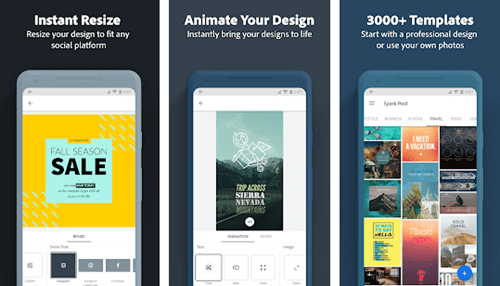
Mit der App können Sie auch den Hintergrund animieren, nicht nur den Text. Es bietet subtile Übergänge auf dem Bildschirm, sodass es ideal für Ihre täglichen Instagram-Geschichten sein könnte. So funktioniert es:
- Öffnen Sie die App und wählen Sie das Bild aus, das Sie als Vorlage verwenden möchten.
- Geben Sie den gewünschten Text ein.
- Tippen Sie auf die Leiste "Effekte" und wählen Sie den gewünschten Effekt aus.
- Öffnen Sie die Registerkarte „Bild“, um dem Hintergrund Animationseffekte hinzuzufügen.
- Wählen Sie „Speichern“, wenn Sie fertig sind, und die Animation wird in der Galerie Ihres Telefons gespeichert.
Beachten Sie, dass es nur drei verfügbare Texteffekte gibt. Sie sind Slide, Fade und Grow.
Hype TexT – Erstellen von animierten Textvideos
Hype TexT hat fast den gleichen Namen wie eine andere App weiter unten auf der Liste. Es bietet jedoch einen völlig anderen Satz von Animationseffekten und -optionen. Es ist einfach zu bedienen und die Effekte gehören zu den besten auf dem Markt.
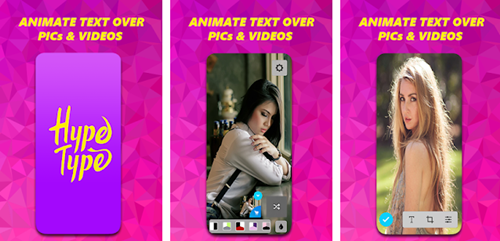
Es gibt viele Funktionen, die Sie erkunden können, darunter das Erstellen benutzerdefinierter Hintergründe, das Ändern von Farben, Größe, Formatieren Ihrer Instagram-Story und so weiter. So verwenden Sie es:
- Öffnen Sie die App und wählen Sie das Bild aus Ihrer Galerie/Kamerarolle oder wählen Sie einen einfarbigen Hintergrund.
- Geben Sie den gewünschten Text ein und klicken Sie auf das Symbol "Play".
- Wählen Sie den gewünschten Effekt aus und speichern Sie die Animation.
Hype Text – Animierten Text eingeben & Mojo Story Maker
Zu guter Letzt haben wir Hype Text (ja, dies ist eine andere App als die, die wir oben aufgelistet haben). Es ist eine der beliebtesten Apps von Drittanbietern zum Erstellen von animiertem Text für Instagram Stories. Es bietet viele verschiedene Effekte und Sie können auch die Geschwindigkeit der Animation steuern.
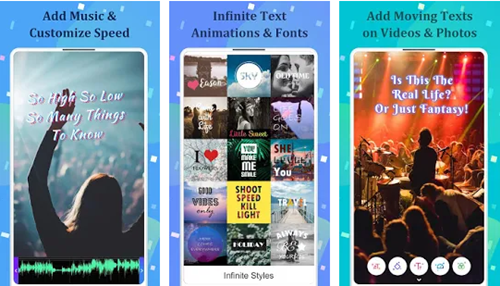
Darüber hinaus stehen Hunderte von Schriftarten zur Auswahl und das Erstellen von Animationen ist sehr einfach. So verwenden Sie es:
- Öffnen Sie die App und wählen Sie das gewünschte Bild aus.
- Wählen Sie das gewünschte Seitenverhältnis und die gewünschte Textart aus.
- Tippen Sie auf das kleine Uhrsymbol, um die Animationsgeschwindigkeit auszuwählen.
- Wählen Sie die gewünschte Animation aus dem Menü aus.
- Tippen Sie abschließend auf das „Häkchen“-Symbol, um Ihre Animation zu speichern.
Häufig gestellte Fragen
Kann ich meiner Instagram Story bewegten Text hinzufügen?
Natürlich können Sie ein Bild mit animiertem Text in Ihre Instagram-Story hochladen, aber wie bei einem normalen Beitrag können Sie mit der Funktion keinen beliebigen Text einfügen. Sie können Ihrer Instagram-Story jedoch einen Aufkleber hinzufügen. Klicken Sie nach Abschluss der Aufnahme einfach auf das Symbol „Sticker“ oben auf dem Bildschirm und wählen Sie eine der angezeigten Optionen aus.
Die Sticker von Instagram bieten eine Vielzahl von integrierten animierten Texten zur Auswahl.
Kann ich einem normalen Instagram-Post Text hinzufügen?
Leider nicht ohne vorher eine Drittanbieter-App zu verwenden. Wenn Sie die Option zum Hochladen eines Fotos auswählen, wird die Option zum Ändern von Filtern angezeigt. Unten auf der Seite sehen Sie eine Schaltfläche "Bearbeiten", die Ihnen nur die Möglichkeit gibt, weitere Korrekturen vorzunehmen und das Foto selbst zu ändern. Auf der nächsten Seite können Sie Untertitel hinzufügen, Ihre Privatsphäre auswählen und posten.
Machen Sie Ihre Instagram-Geschichte unvergesslich
Instagram bietet zwar ein paar coole Effekte, die aber schnell alt werden. Alle oben beschriebenen Apps können Ihnen dabei helfen, eine einzigartige Instagram-Story zu erstellen, die andere Benutzer raten lässt, wie Sie es gemacht haben. Mit ein wenig Übung werden Sie in der Lage sein, beeindruckende Geschichten zu erstellen, die wie ein Magnet anziehen.
Welche App verwendest du zum Verschieben von Text in deinen Instagram Stories? Haben Sie eine der Apps auf unserer Liste ausprobiert? Sagen Sie uns, wie Sie es im Kommentarbereich unten machen.


